Pixomatic là một trong nhứng app chỉnh ảnh xoá phông miễn phí hỗ trợ người dùng làm mờ hậu cảnh và làm nổi bật chủ thể, tạo bố cục độc đáo hơn cho bức ảnh. Bên cạnh đó ứng dụng còn hỗ trợ thêm nhiều tính năng làm đẹp khác giúp bạn tạo nên tác phẩm hoàn chỉnh và chân thực nhất để chia sẻ trên mạng xã hội. Để nắm chi tiết về cách sử dụng ứng dụng Pixomatic, theo dõi ngay bài viết sau của 3gmobifones.com sau đây nhé.
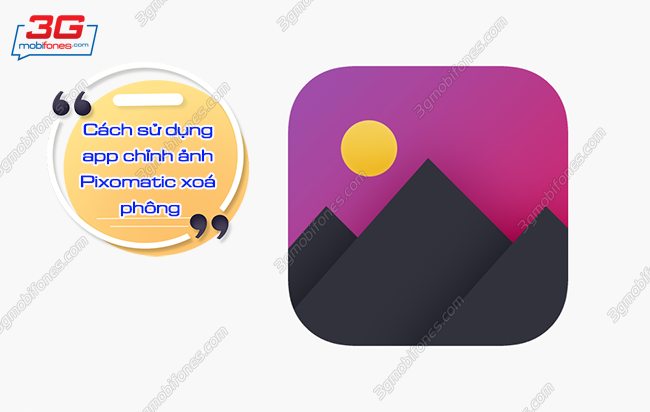
Cách chỉnh ảnh bằng ứng dụng Pixomatic xoá phông cực đơn giản
Thông tin về ứng dụng chỉnh ảnh Pixomatic
1. Về thông tin kĩ thuật của app
- Nền tảng hỗ trợ: Trên Android (65MB), iOS (196.4MB)
- Loại ứng dụng: Ảnh & Video
- Đánh giá ứng dụng: 4.6/5.0
- Nhà phát hành: Conceptiv Apps LLC
2. Lưu ý khi sử dụng
Tuy được miễn phí tải nhưng sẽ có một số tính năng chỉnh ảnh tính phí và chỉ áp dụng cho phiên bản nâng cấp. Vậy nên bạn chỉ có thể giới hạn sử dụng một số tính năng trên điên thoại.
Hướng dẫn cách xoá phông bằng app Pixomatic miễn phí
Các công cụ chỉnh ảnh trong Pixomatic đều hỗ trợ giúp tăng tính thẩm mỹ cho những bức ảnh bạn muốn chỉnh sửa. Để trải nghiệm tính năng chỉnh ảnh trên app này, đừng quên theo dõi cách sử dụng ngay sau đây nhé.
Bước 1: Bạn truy cập vào ứng dụng App Store sau đó tìm kiếm vào tải ứng dụng Pixomatic để tải về điện thoại sau đó đồng ý các quyền truy cập trên ứng dụng.
» Xem thêm: Cách xoá phông hình ảnh bằng ứng dụng Blur Photo
Bước 2: Tại giao diện trên màn hình chính bạn có thể nhấn vào biểu tượng dấu cộng để thêm hình ảnh cần chỉnh sửa trong Thư viện.
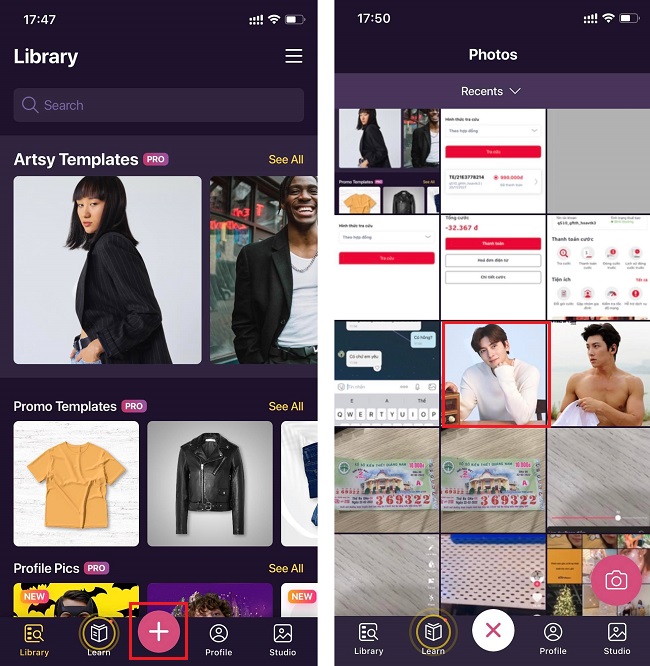
Nhấn chọn biểu tượng dấu cộng
Bước 3: Sau đó chọn mục Cut để bôi vào vật thể cần lưu lại. Tuy nhiên tính năng chỉ áp dụng cho phiên bản trả phí.
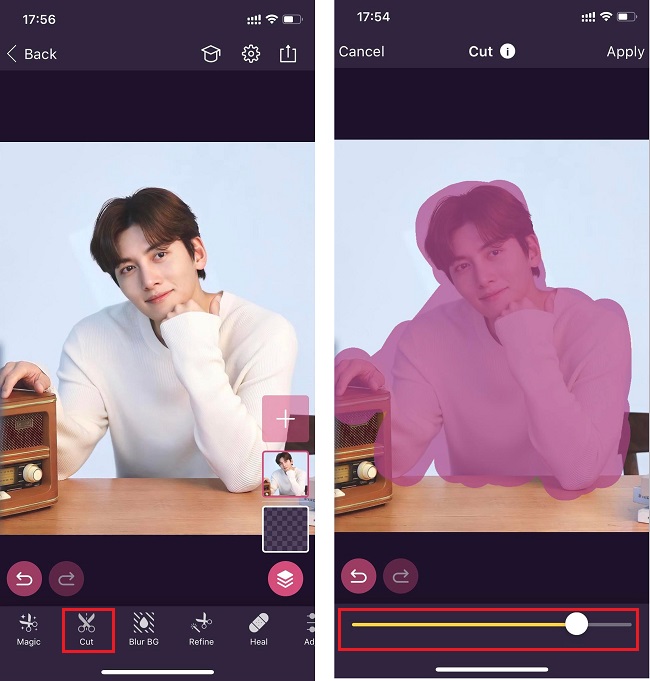
Chọn mục Cut
Bước 4: Tại mục Refine bạn có thể tự kéo để chèn vào vật thể cần loại bỏ ra khỏi ảnh.
»Xem thêm: Cách ghép phông nền cho ảnh bằng ứng dụng Makaron
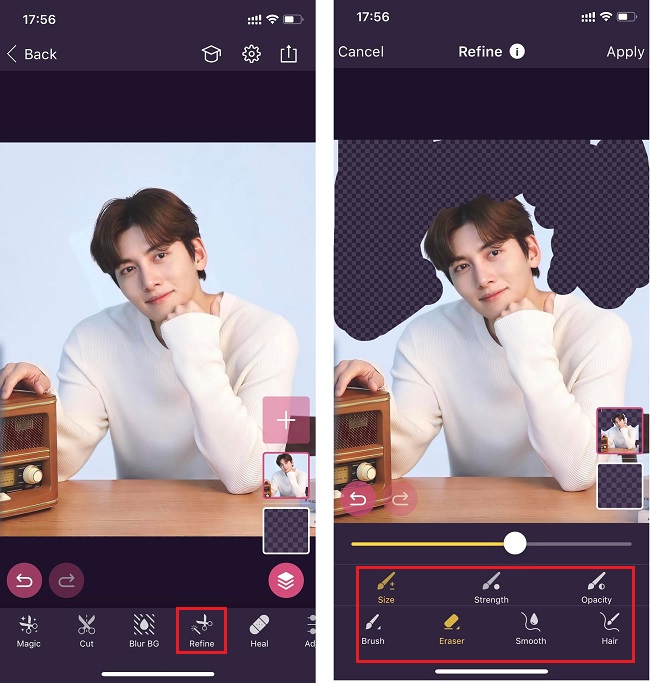
Chọn mục Refine
Bước 5: Tại tính năng Adjust bạn có thể tuỳ chỉnh Brightness (Ánh sáng), Warrmth (Độ ấm), Contrast (Tương phản),… chi bức hình.
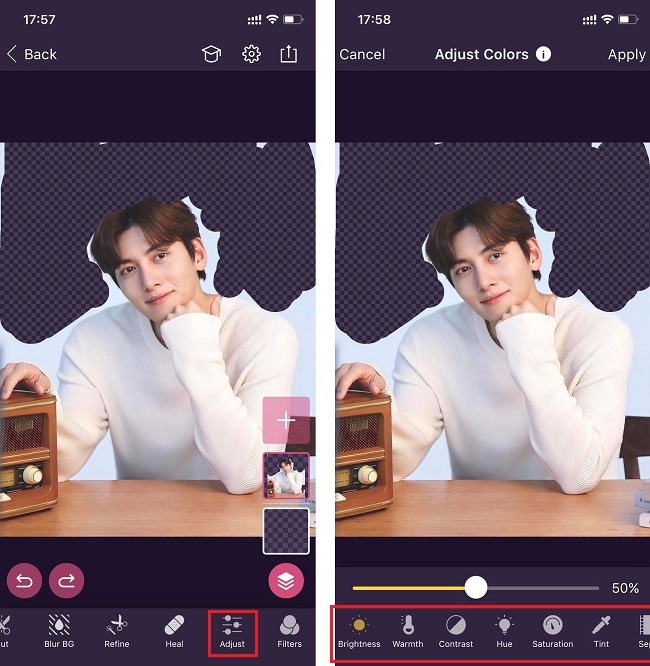
Nhấn chọn mục Adjust
Bước 6: Trong mục Filters bạn có thể tuỳ chỉnh Bộ lọc màu cho bức hình theo gợi ý chủ đề từ ứng dụng chẳng hạn như Favorites, Effect, Subtle,…
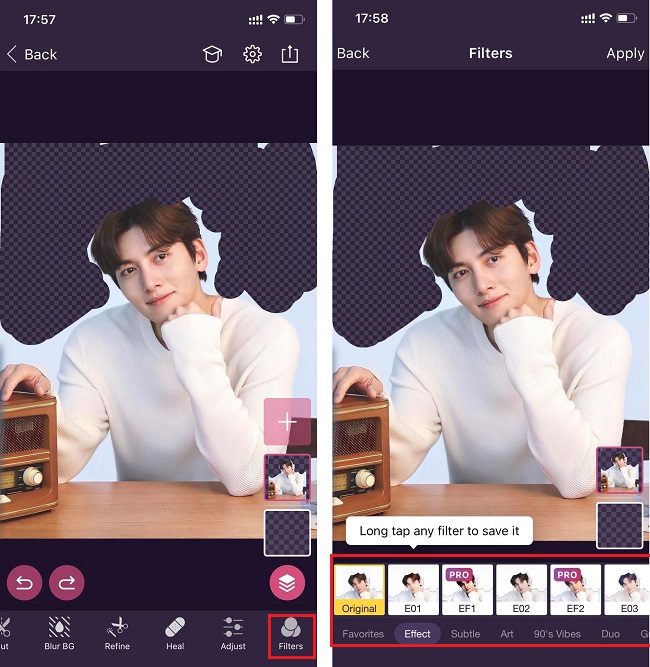
Chọn mục Filters
Trên đây là hướng dẫn cách thiết kế ảnh bằng app Pixomatic vô cùng đơn giản bạn có thể tham khảo và lựa chọn. Hy vọng sẽ giúp bạn tạo nên bức hình ưng ý nhất!

